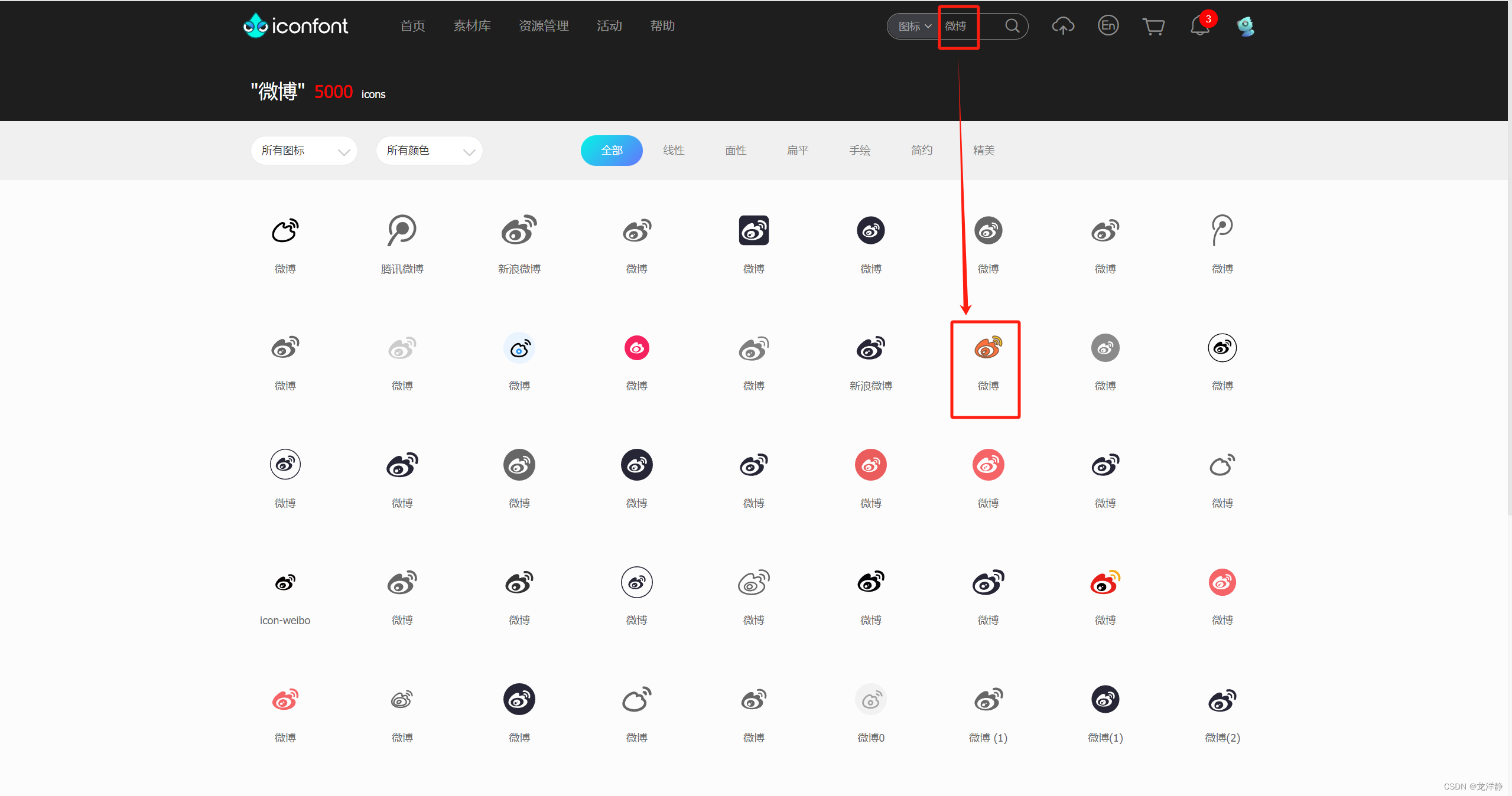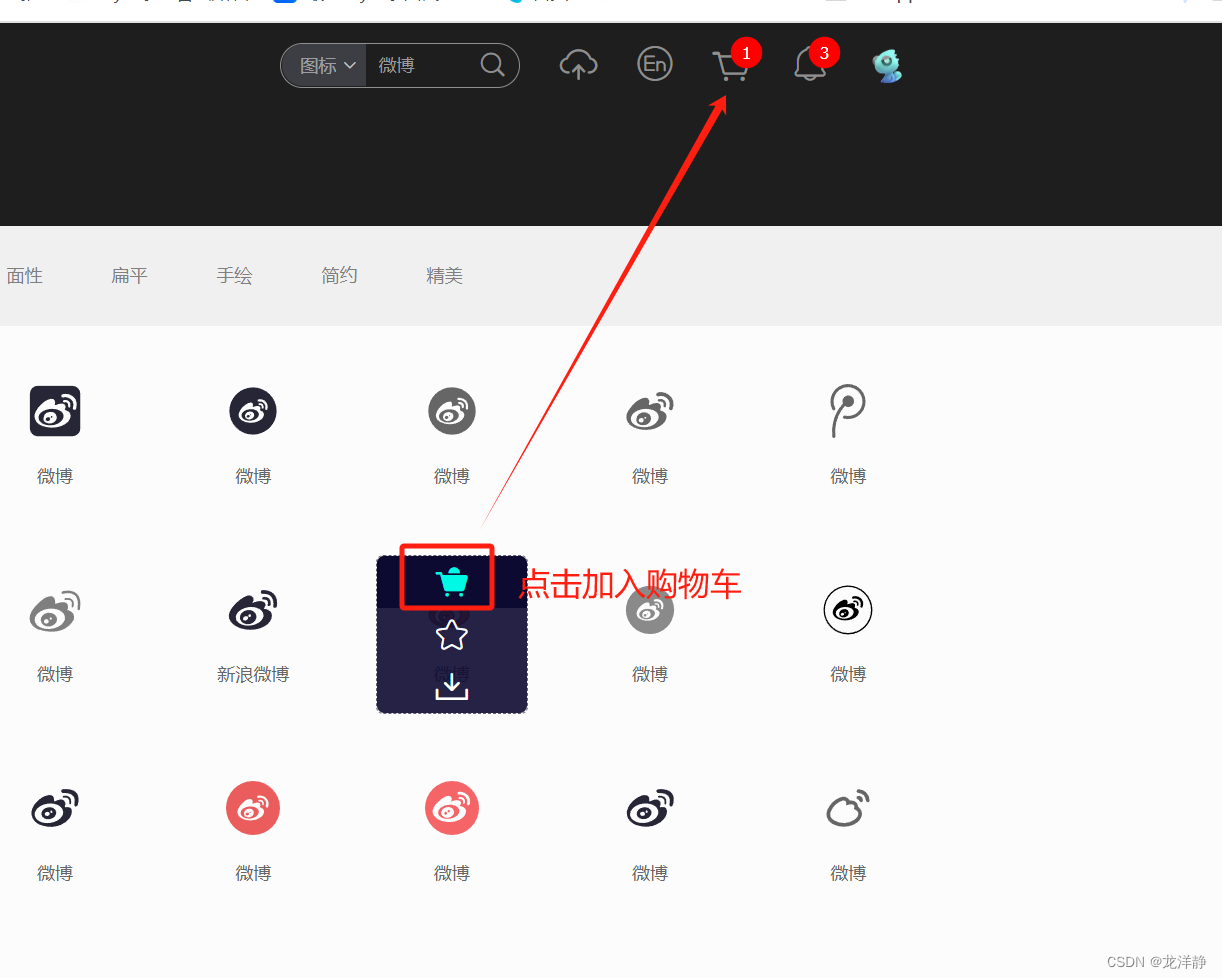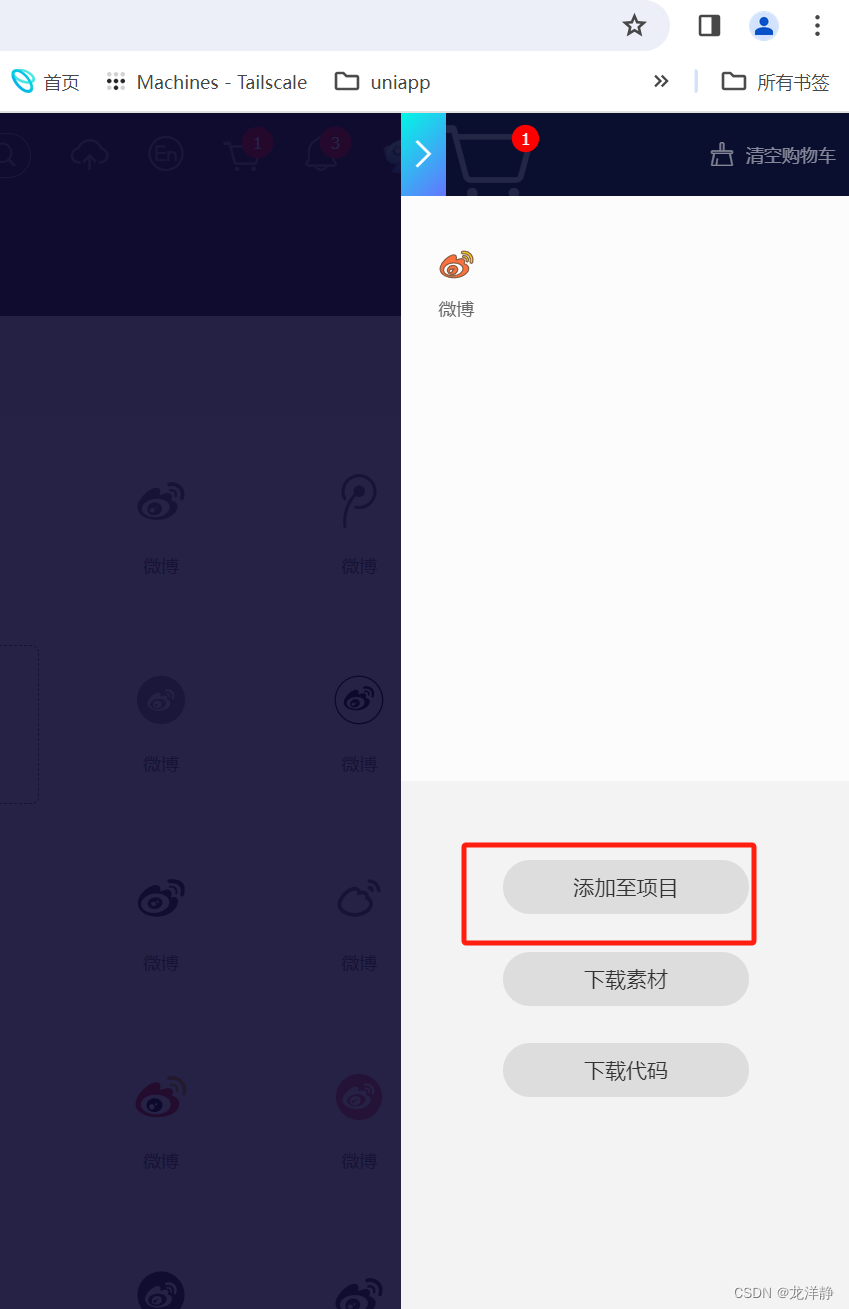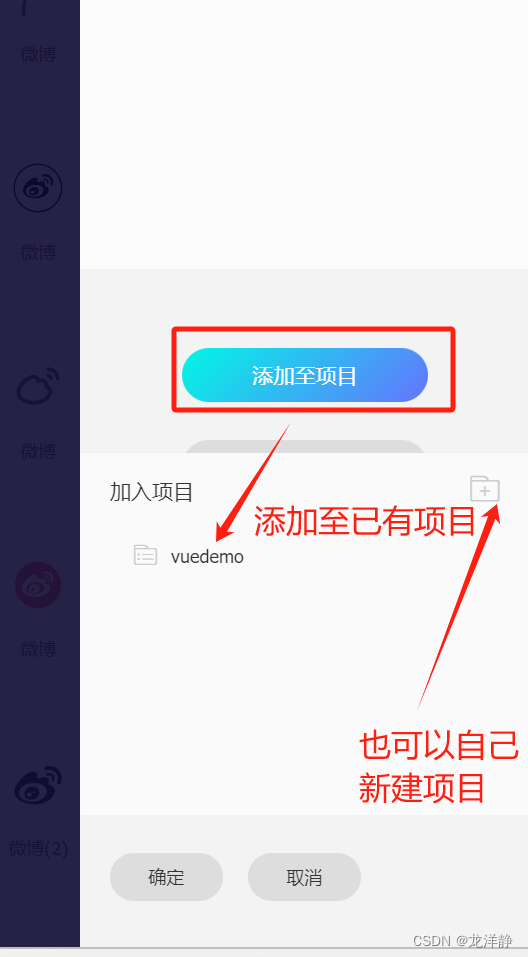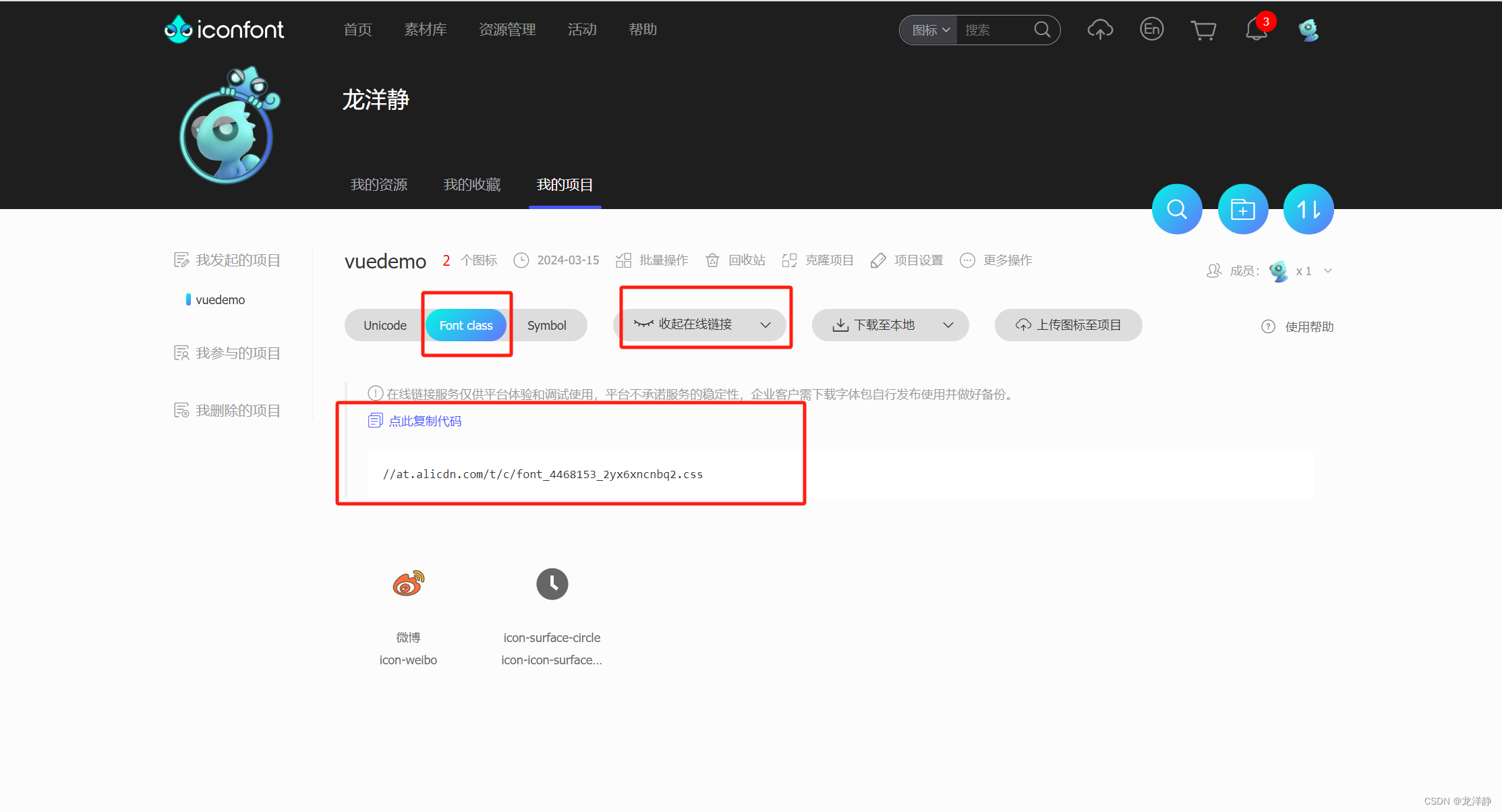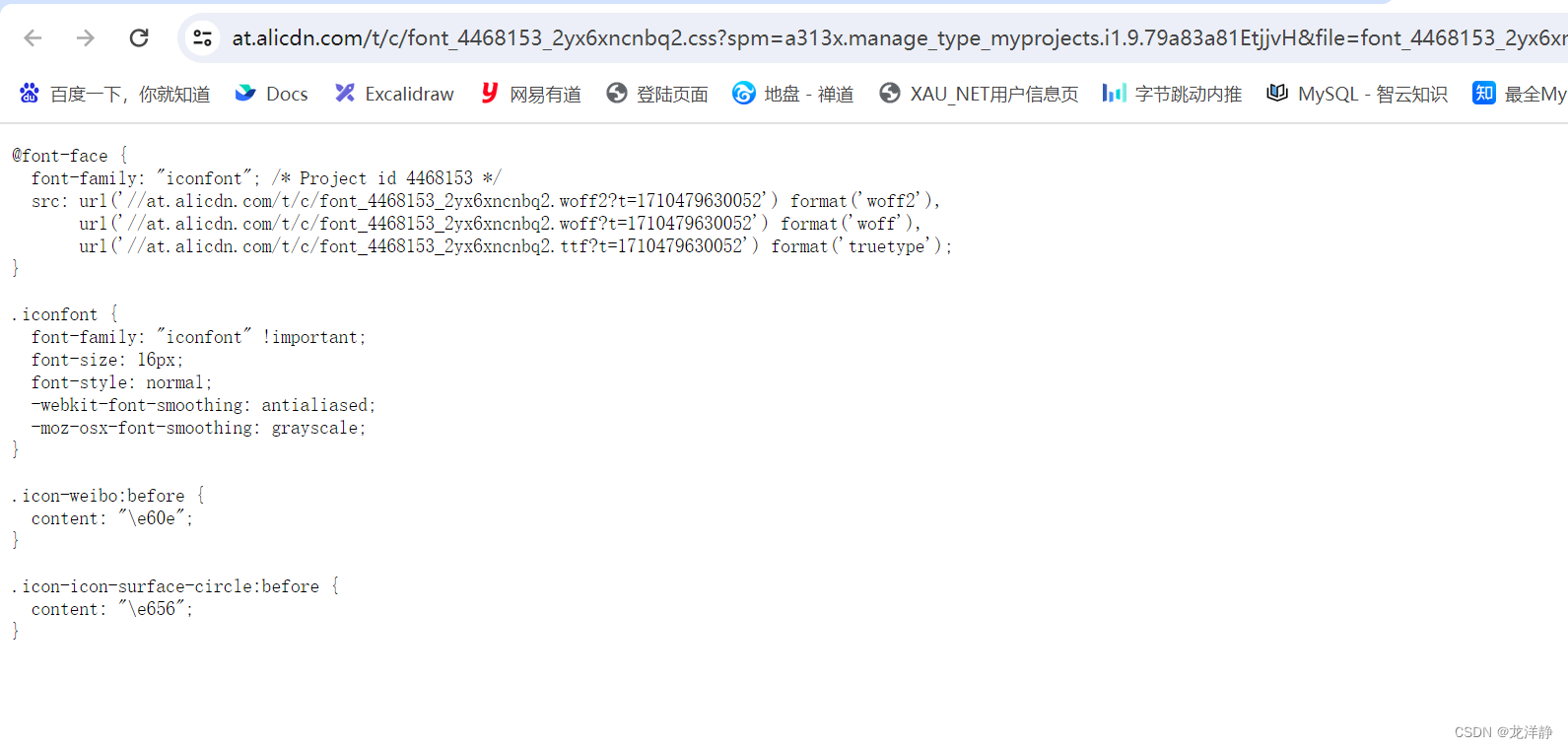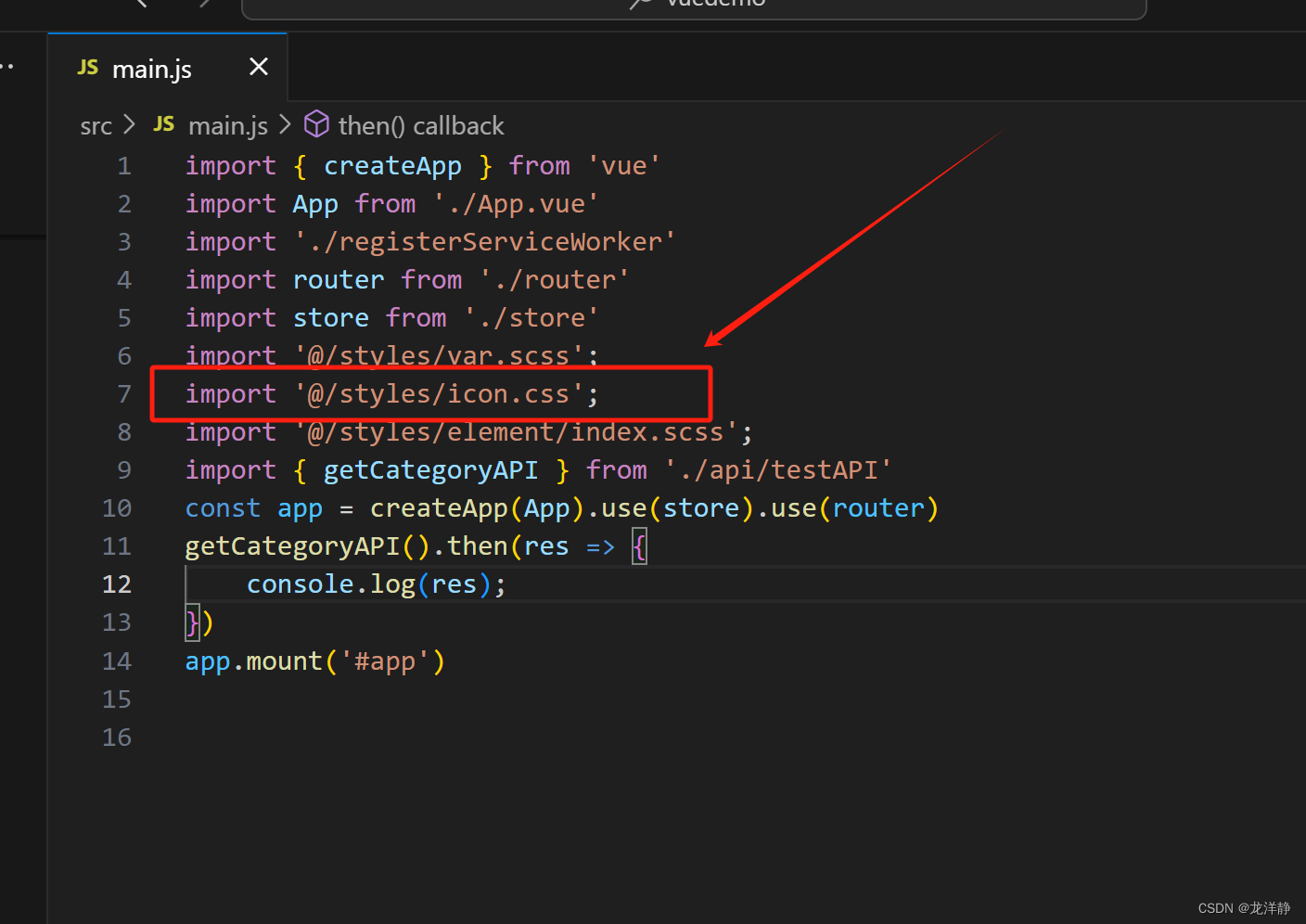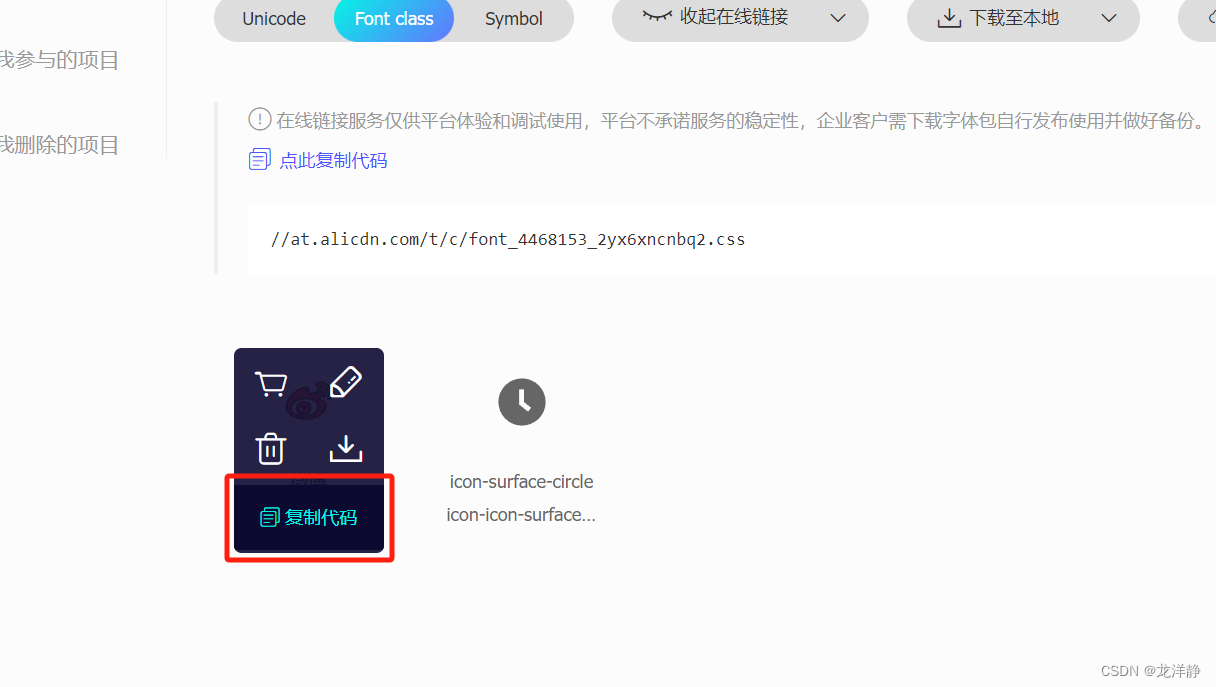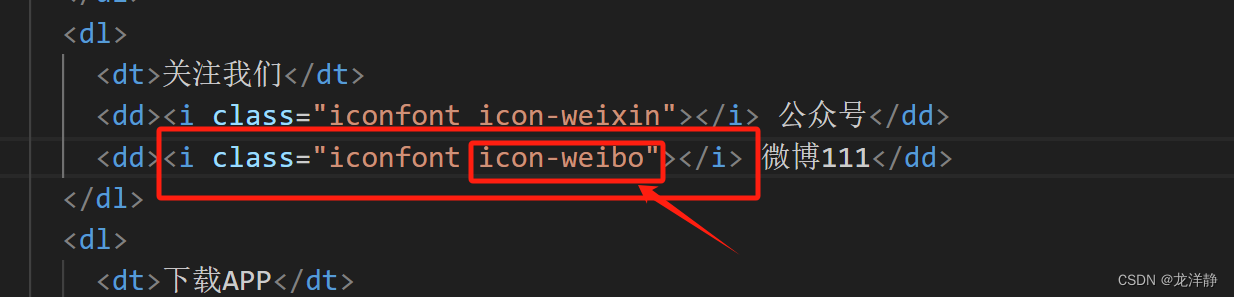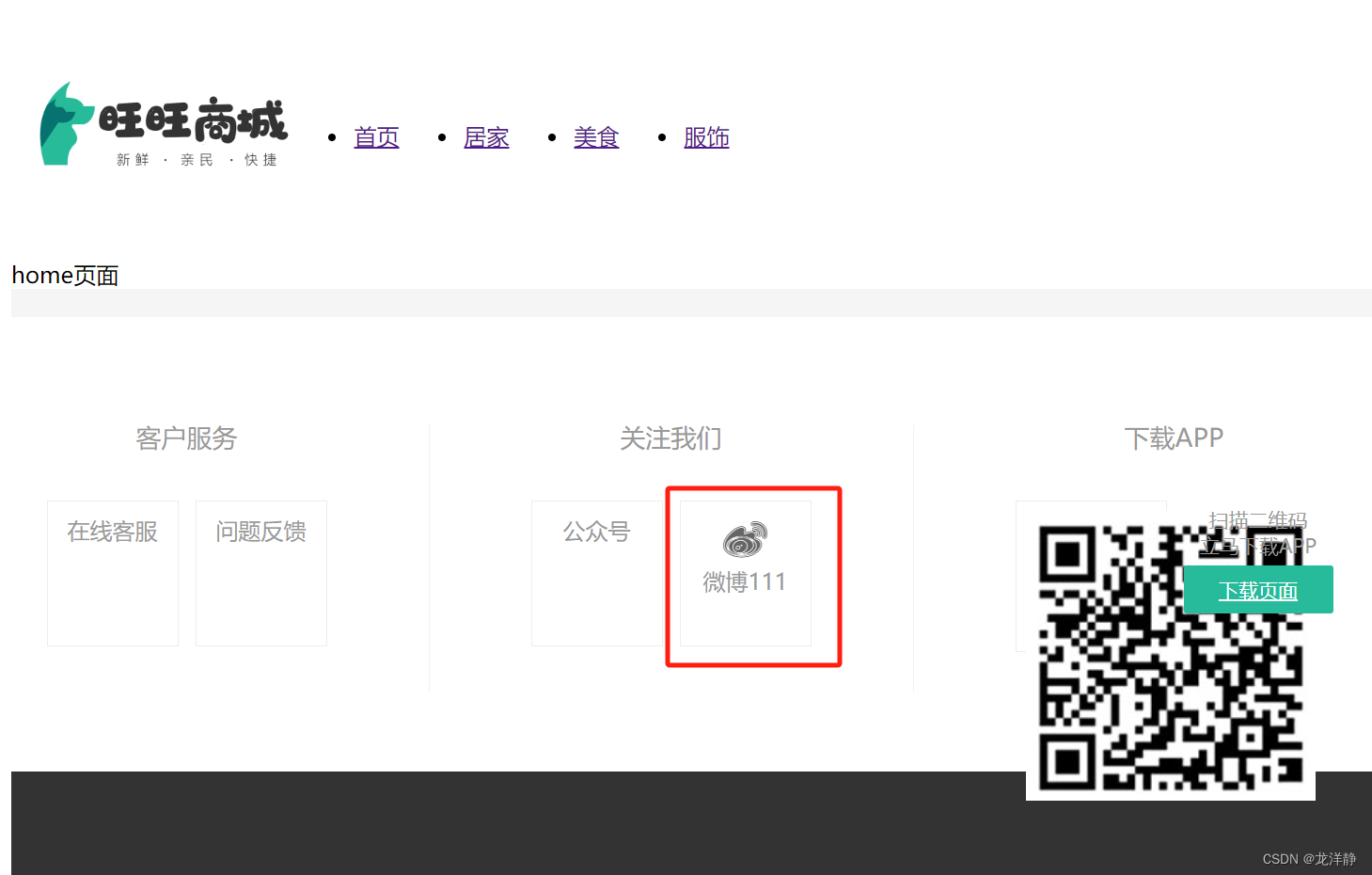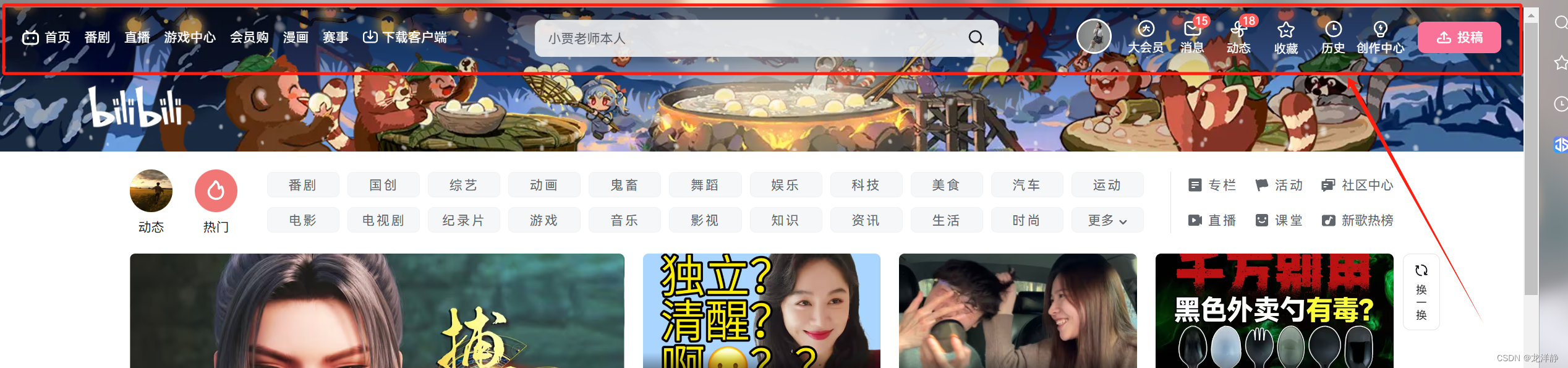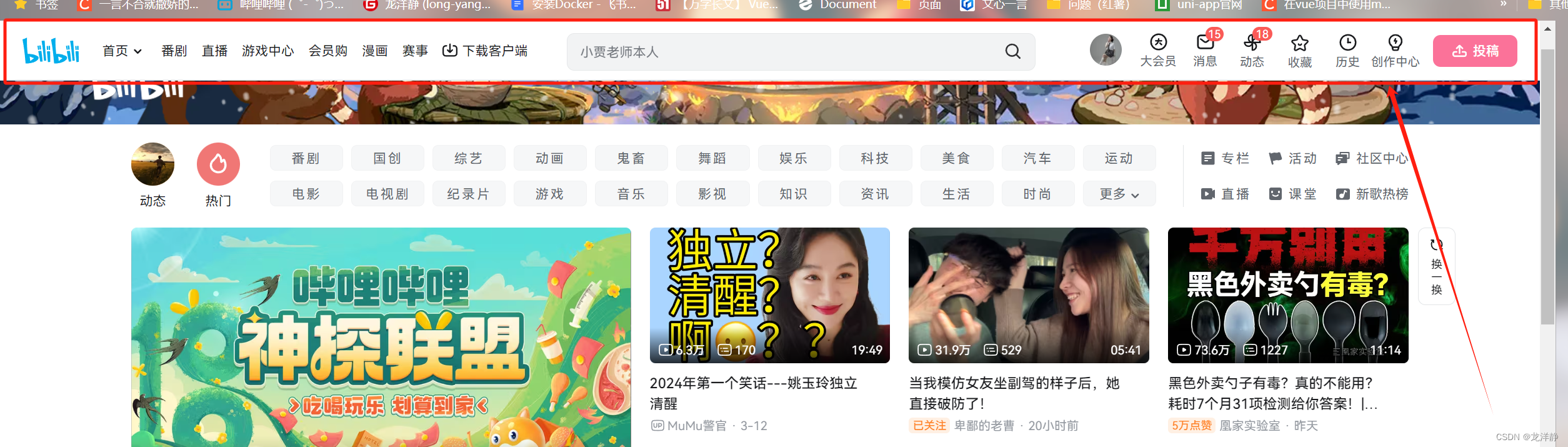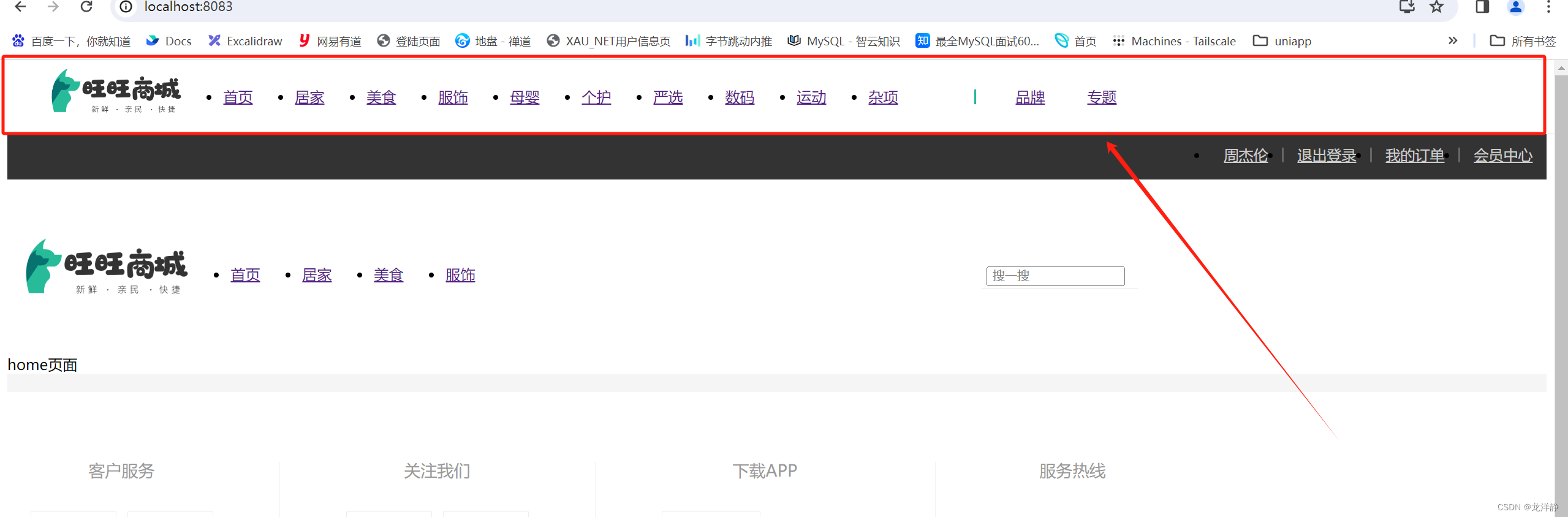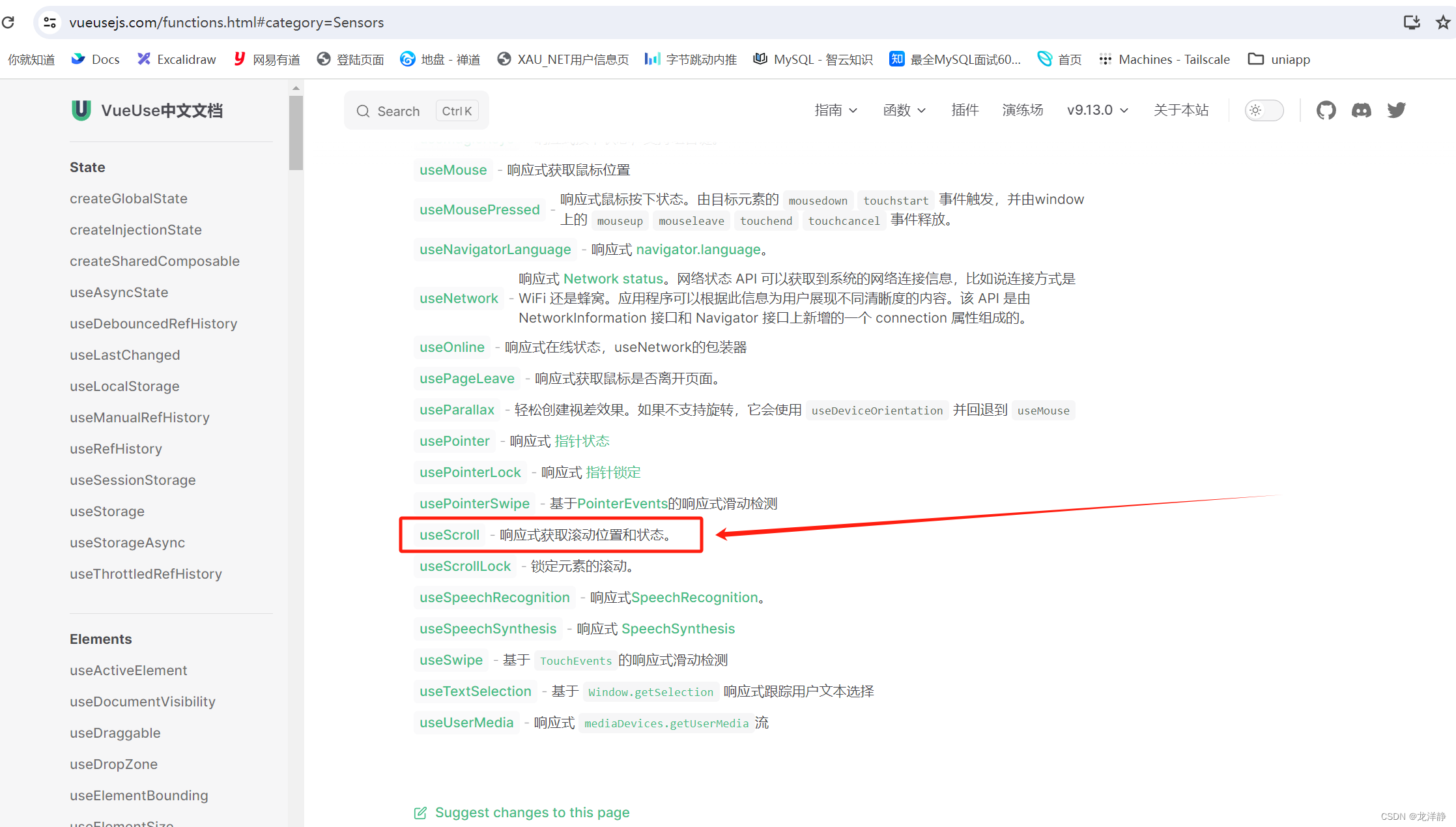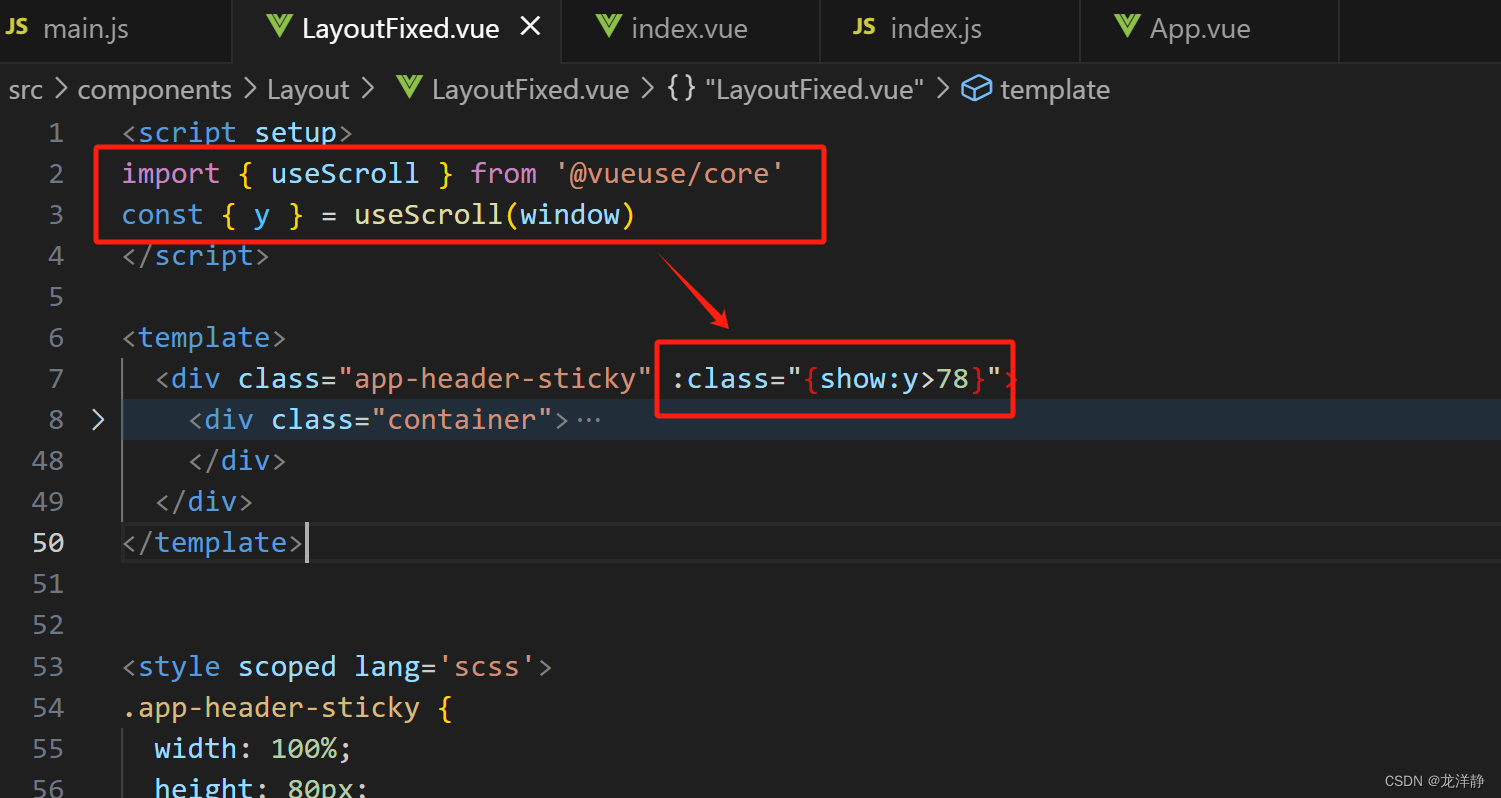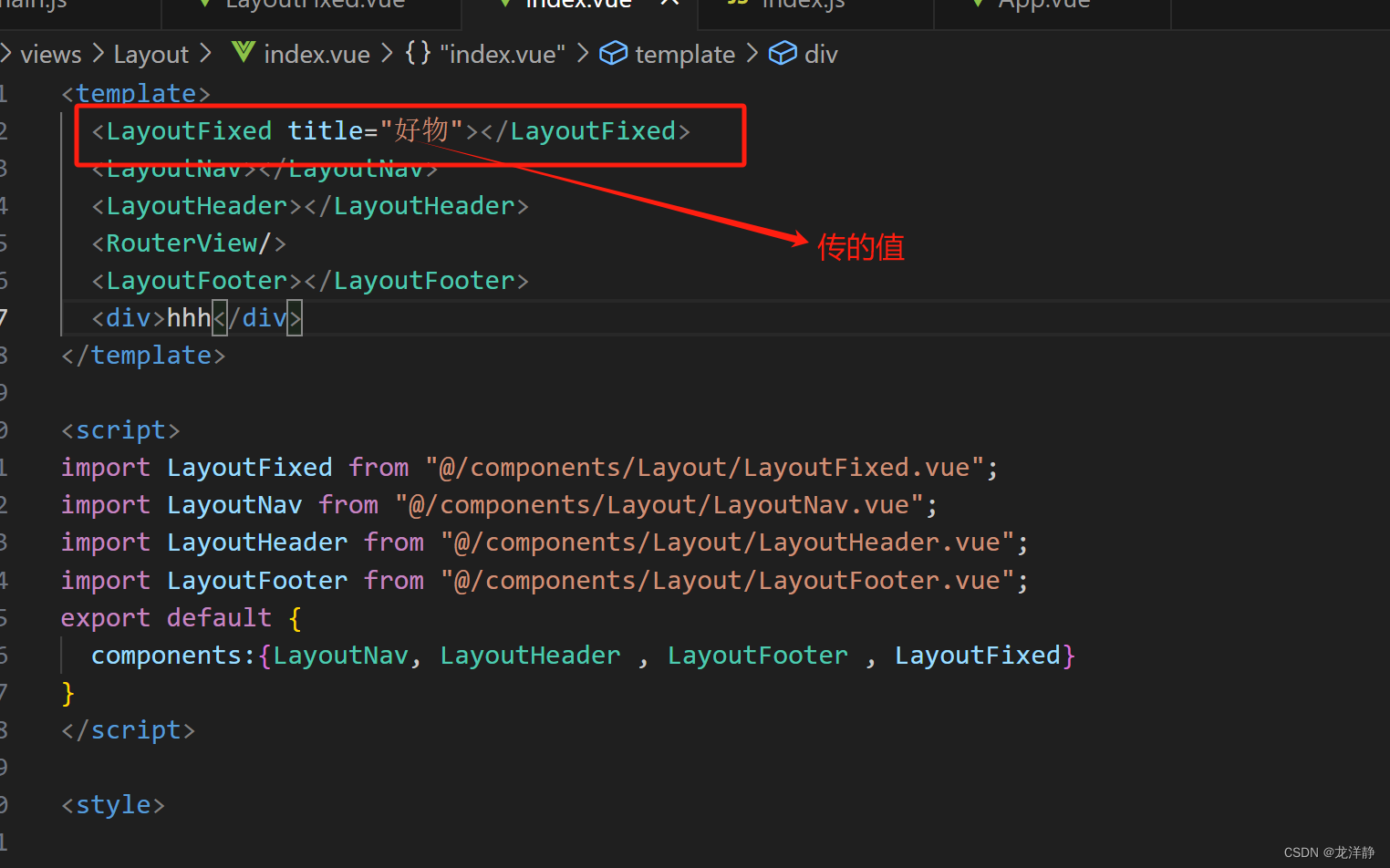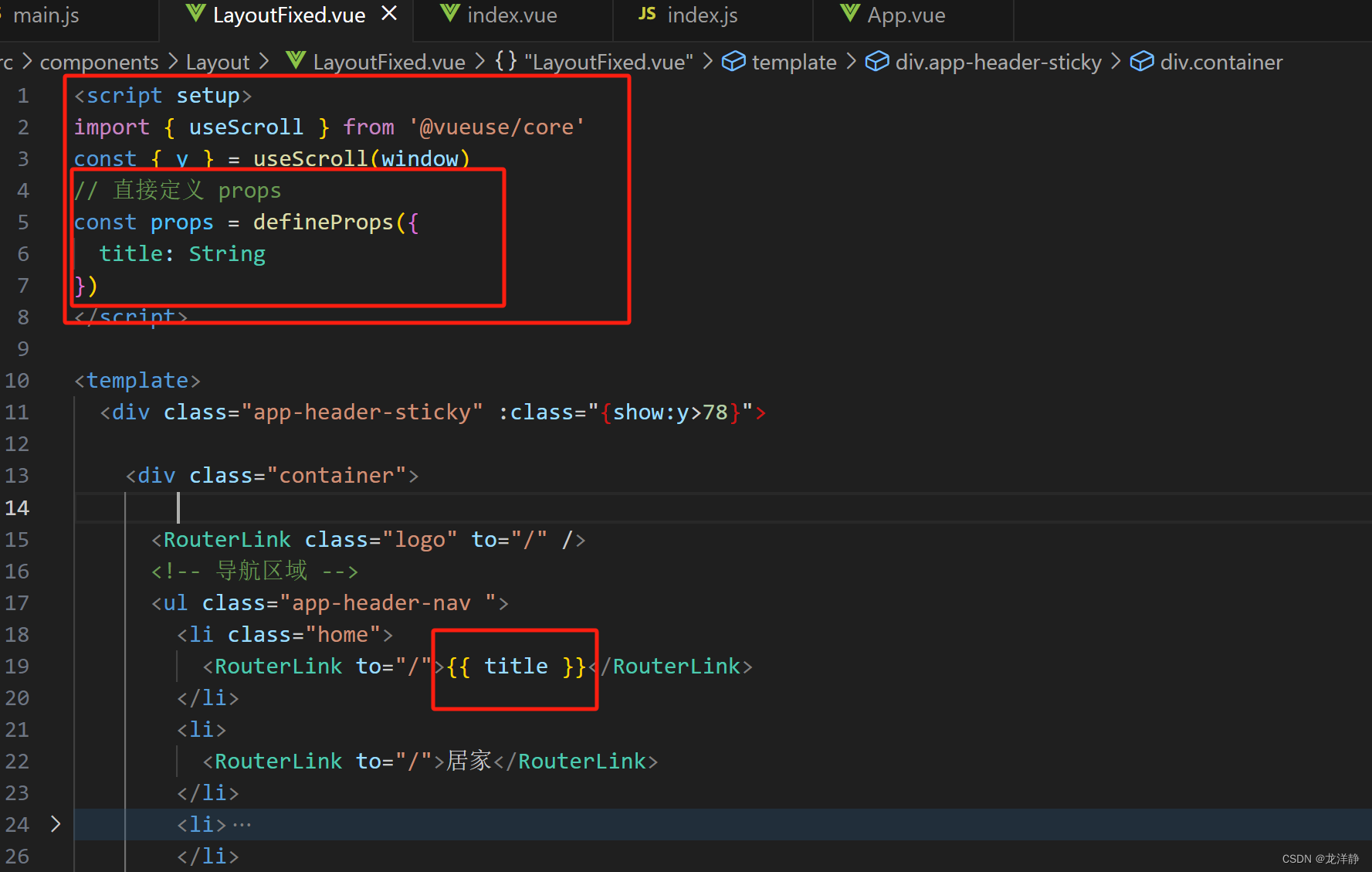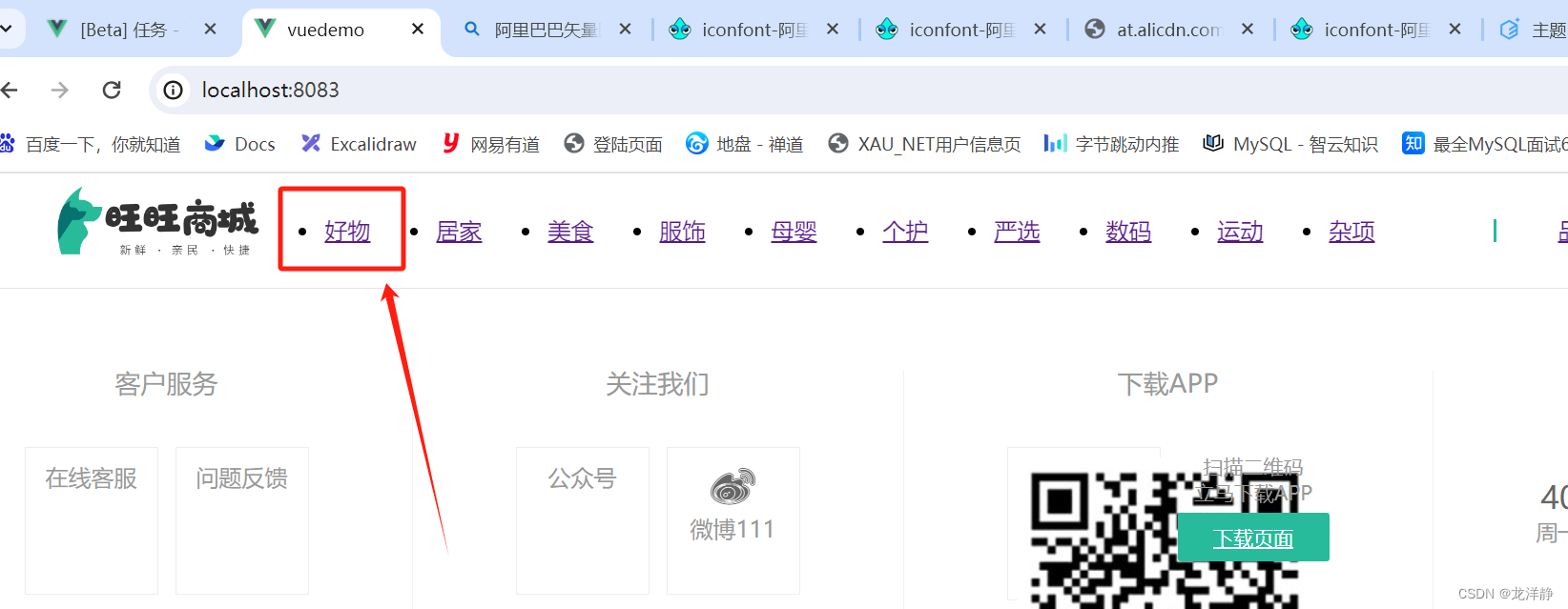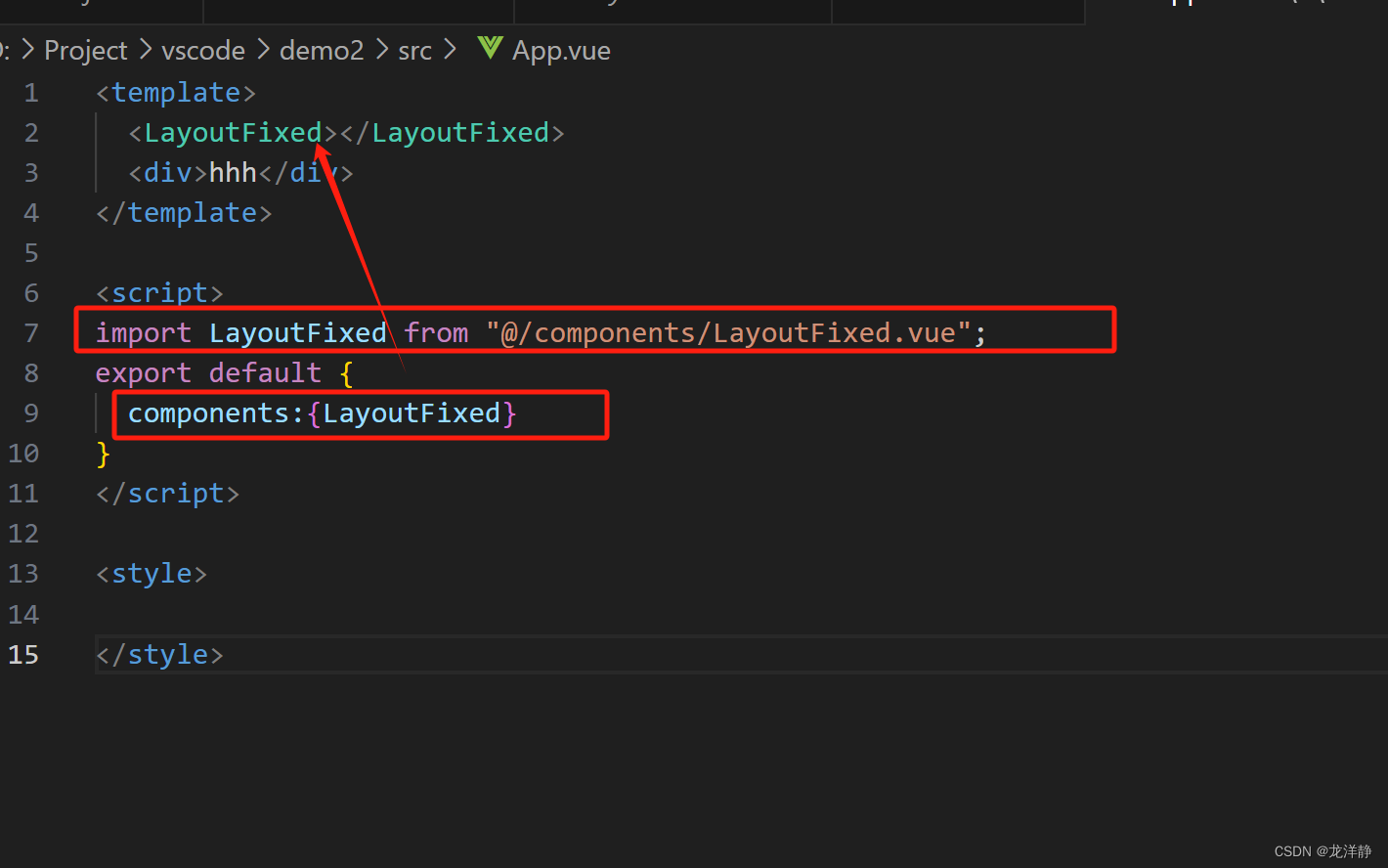目录
3、语法糖–<script setup>
1、项目中引入阿里矢量库图标
步骤一:进入阿里矢量库官网中:iconfont-阿里巴巴矢量图标库 ,挑选自己需要的图标:
我在查看其他博主的博客时,都说是把上面这个链接,添加到项目的Index.html中,以link的方式,但是我这边没有得到icon图标的效果~
以下是我的实现:在浏览器中新建一个标签页把这个链接打开,复制里面的所有内容,例:
步骤二:在styles下,建一个icon.css文件,把上面的内容复制进去,然后在main.js文件中,引入他们:
步骤三:使用
复制icon的名字:
效果:
2、实现吸顶交互
吸顶什么意思:
例如b站,页面的最顶部时,顶部是这样的:
而当我们下滑屏幕,看不到上面红框部分时,就会弹出一个新的顶部:
这个新弹出的顶部部分就是一直牢牢吸在顶部的,只是在屏幕顶部时不展示而已~
此时,我们先编写一个vue组件,这个组件是永久在屏幕最上方,例如:
<script setup> // import { useScroll } from '@vueuse/core' const { y } = useScroll(window) </script> <template> <div class="app-header-sticky"> <div class="container"> <RouterLink class="logo" to="/" /> <!-- 导航区域 --> <ul class="app-header-nav "> <li class="home"> <RouterLink to="/">首页</RouterLink> </li> <li> <RouterLink to="/">居家</RouterLink> </li> <li> <RouterLink to="/">美食</RouterLink> </li> <li> <RouterLink to="/">服饰</RouterLink> </li> <li> <RouterLink to="/">母婴</RouterLink> </li> <li> <RouterLink to="/">个护</RouterLink> </li> <li> <RouterLink to="/">严选</RouterLink> </li> <li> <RouterLink to="/">数码</RouterLink> </li> <li> <RouterLink to="/">运动</RouterLink> </li> <li> <RouterLink to="/">杂项</RouterLink> </li> </ul> <div class="right"> <RouterLink to="/">品牌</RouterLink> <RouterLink to="/">专题</RouterLink> </div> </div> </div> </template> <style scoped lang='scss'> .app-header-sticky { width: 100%; height: 80px; position: fixed; left: 0; top: 0; z-index: 999; background-color: #fff; border-bottom: 1px solid #e4e4e4; // 此处为关键样式!!! // 状态一:往上平移自身高度 + 完全透明 transform: translateY(-100%); opacity: 0; // 状态二:移除平移 + 完全不透明 &.show { transition: all 0.3s linear; transform: none; opacity: 1; } .container { display: flex; align-items: center; } .logo { width: 200px; height: 80px; background: url("@/assets/images/logo.png") no-repeat right 2px; background-size: 160px auto; } .right { width: 220px; display: flex; text-align: center; padding-left: 40px; border-left: 2px solid var(--xtx-color); a { width: 38px; margin-right: 40px; font-size: 16px; line-height: 1; &:hover { color: var(--xtx-color); } } } } .app-header-nav { width: 820px; display: flex; padding-left: 40px; position: relative; z-index: 998; li { margin-right: 40px; width: 38px; text-align: center; a { font-size: 16px; line-height: 32px; height: 32px; display: inline-block; &:hover { color: var(--xtx-color); border-bottom: 1px solid var(--xtx-color); } } .active { color: var(--xtx-color); border-bottom: 1px solid var(--xtx-color); } } } </style>这个部分就是牢牢在顶部,我们给第一个div标签再加一个class属性:show,效果:
但是我们想要的不是一直在最上方,而是滑动一定距离后才出现~
我们就可以安装一个依赖:
npm i @vueuse/core关于@vueuse/core的其他使用我们可以看官网:VueUse中文文档
关于我们准备使用的动态获取滚动位置和状态,可以看这里:Functions | VueUse中文文档
我们在代码中,可做如下修改:
上述代码意思:根据滚动距离判断当前show类名是否显示,大于78显示,小于78,不显示【78指像素px】
到这里就实现完啦~~~
3、语法糖–<script setup>
3.1、无需return
注:
<script setup>语法糖:它允许你以更简洁、更直观的方式编写组件的逻辑。
<script setup>是 Vue 单文件组件(.vue 文件)中<script>标签的一个变体,它提供了 Composition API 的更紧凑的写法。当你在 Vue 组件中使用
<script setup>时,你实际上是在告诉 Vue 编译器这个<script>块应该使用setup()函数的作用域,而不需要显式地调用setup()函数。setup()是 Vue 3 Composition API 中的一个关键函数,用于组织组件的逻辑。在
<script setup>中,你可以直接定义响应式状态、计算属性、方法、生命周期钩子、以及其他任何在setup()函数中通常可以定义的东西。这些定义会自动暴露给模板,因此你不需要通过return语句来显式暴露它们。
3.2、子组件接收父组件的值-props的使用
父组件:
子组件接收并使用:
效果:
3.3、注册组件
以前注册组件:
现在注册就不用那么麻烦了:
导入后立即可用:
今天的文章
前端项目,个人笔记(二)【Vue-cli – 引入阿里矢量库图标 + 吸顶交互 + setup语法糖】分享到此就结束了,感谢您的阅读。
版权声明:本文内容由互联网用户自发贡献,该文观点仅代表作者本人。本站仅提供信息存储空间服务,不拥有所有权,不承担相关法律责任。如发现本站有涉嫌侵权/违法违规的内容, 请发送邮件至 举报,一经查实,本站将立刻删除。
如需转载请保留出处:https://bianchenghao.cn/80478.html